Chrome to Phone est une petite application très utile qui vous permet d’envoyer en un clic un lien vers votre smartphone ou votre tablette sur un site que vous consultez via votre ordinateur. Très pratique pour continuer la lecture d’un article en toute mobilité par exemple. On vous explique comment ça marche ici.
1. Commencez par télécharger l’application sur Android
Ca se passe sur le Google Play ici. Après avoir téléchargé le programme sur votre smartphone, ouvrez le. L’application vous propose alors de vous connecter avec votre compte Google. Choisissez votre compte habituel (en général celui de votre boîte gmail). Pour être compatible, votre mobile doit tourner sous Android 2.2 (Froyo) ou les versions supérieures.
2. Téléchargez le module pour le navigateur Chrome PC ou Mac
Il s’agit cette fois-ci de télécharger un add-on (un soft qui ajoute une fonctionnalité à votre navigateur) pour Chrome sur votre ordinateur. Voici le lien pour Chrome. Si vous êtes sur Firefox, vous pouvez également profiter de cette fonctionnalité via cet add-on.
Une fois ce module téléchargé, relancez Chrome si besoin et connectez-vous avec le même compte Google que sur votre mobile.
3. Envoyez vous un lien
Avant de commencer, il est à noter que le processus marche que vous soyez connecté au même réseau Wifi ou non avec votre ordi et votre terminal mobile. Ca fonctionne aussi en 3G (même si c’est beaucoup moins rapide).
Sur votre PC/Mac, dans le navigateur Chrome, quand vous êtes sur la page web que vous souhaitez transmettre, cliquez sur la petite icône en haut à droite en forme de smartphone.
Vous pouvez désormais poursuivre la lecture sur votre mobile. Pour cela, rendez-vous dans la barre des notifications de votre smartphone et cliquez sur le lien qui vous a été envoyé.


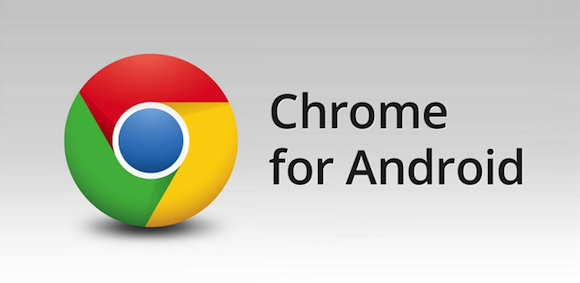
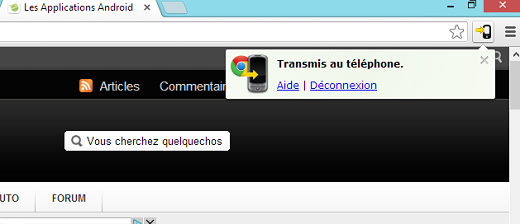




Dragon
31 juillet 2013 at 21 h 17 min
Super, merci pour l’astuce ! Connaissez-vous un moyen de faire l’inverse ? Envoyer du téléphone au PC ?
Merci
Freddyspow
2 août 2013 at 23 h 36 min
L’inverse est possible avec l’appli « 2cloud » disponible sur google Play, il faut avoir chrome et un compte Google…
Cyril Souhaut
6 octobre 2013 at 17 h 05 min
Si vous avez chrome sur vos 2 appareil nul besoin d’appli.. dans un sens ou dans l’autres..
Suffit d’aller sur « autres appareils » depuis celui ou vous voulez « recevoir » la page et vous verrez les pages ouvertes sur les autres…..